故障效果,制作抖音圖標類型的故障效果照片
2022-12-25 16:05:09
來源/作者: /
己有:10人學習過
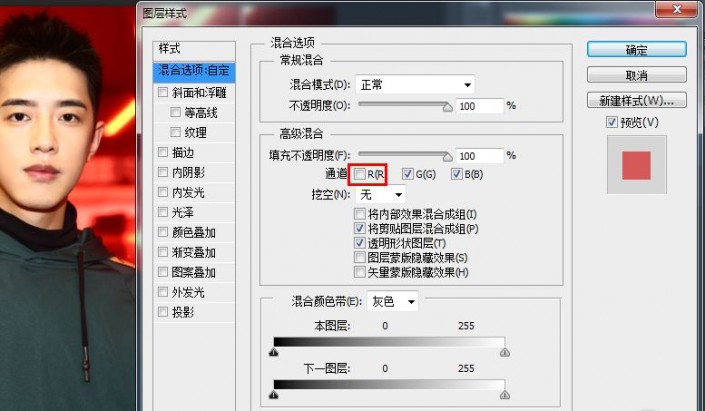
第三步
稍微往右移動幾個像素剛處理好的圖層,就會出現抖音迷幻般的效果。可以根據自己想要的效果調節距離。
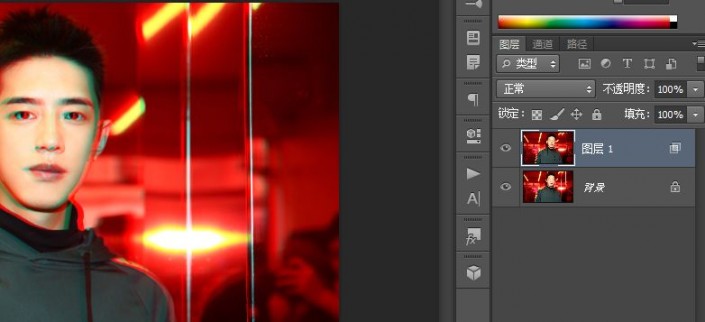
第四步
新建一個白底的圖層,然后雙擊打開圖層樣式點擊圖案疊加選擇合適的橫向圖案,再點擊確認。
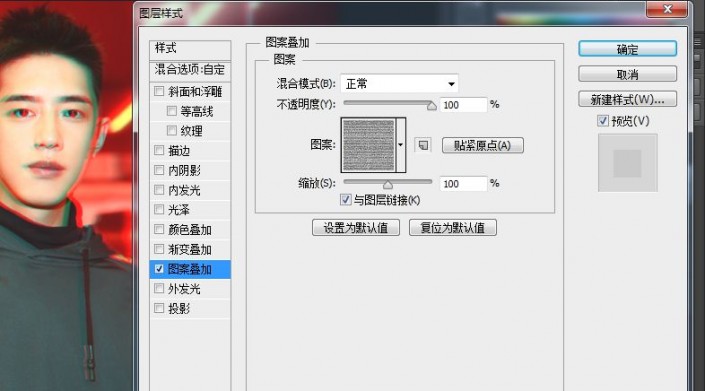
第五步
降低圖層的不透明度,盡量露出下面原來的畫面。
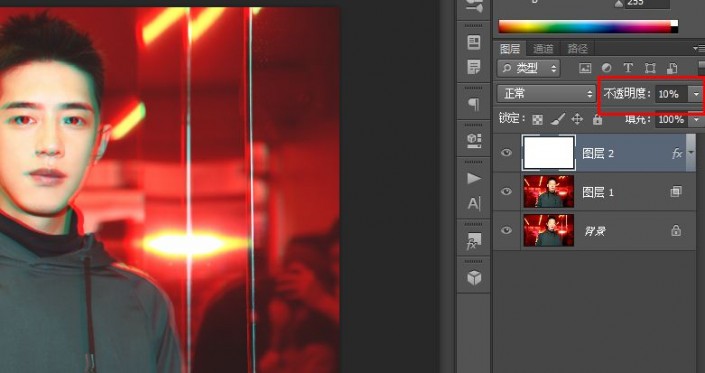
第六步
按住快捷鍵http:///photoshop/jiaocheng/110097.htmlctrl+shift+alt+e蓋印圖層,直接就會出現一個現階段所看到圖像的圖層。
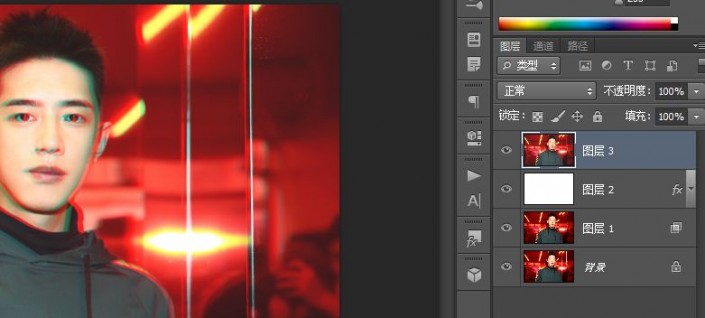
第七步
這時候就可以在圖上做出碎片化的效果,交替使用快捷鍵V和M,把圖片移動成喜歡的樣子。
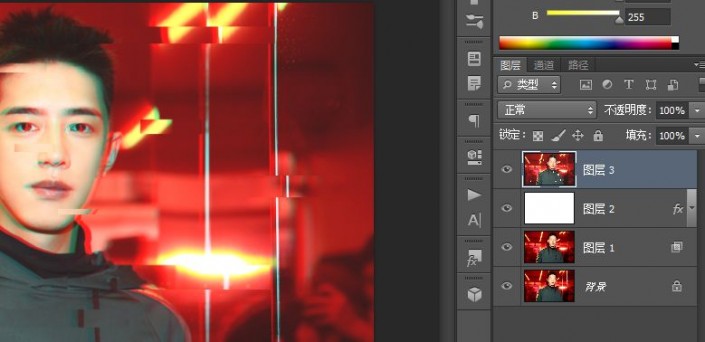
第八步
移動完就大功告成啦,就可以保存起來。完成:
 搜索公眾號photoshop教程論壇,免費領取自學福利
搜索公眾號photoshop教程論壇,免費領取自學福利
整體來說可操作性還是挺強的,同學們根據教程所示來練習一下吧,通過練習提高自己的PS技術,或者換著素材進行練習,用自己的愛豆的照片來練習相信你會更有動力。
上一篇:誰是 雙面人簽名圖 - -|




























